工具/原料:
系统版本:windows10系统
品牌型号:华硕vivobook14
方法/步骤:
方法一:点击Windows Update
1、先单击开始菜单并选择“设置”选项。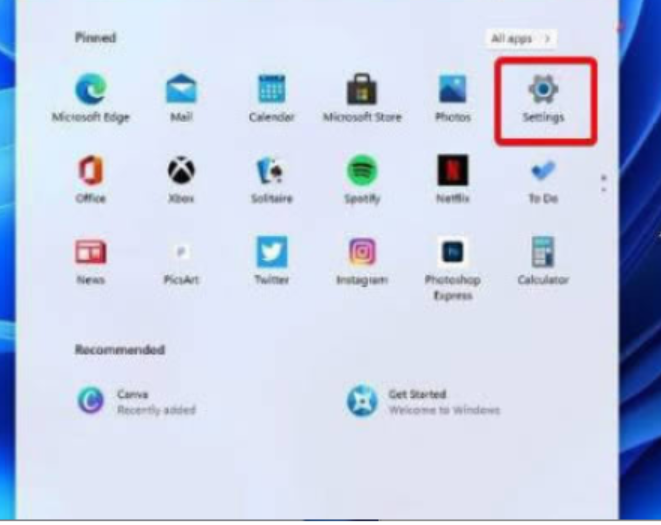
2、进入到界面找到Windows 设置(Win+i)窗口,点击“更新和安全”,选择Windows Update。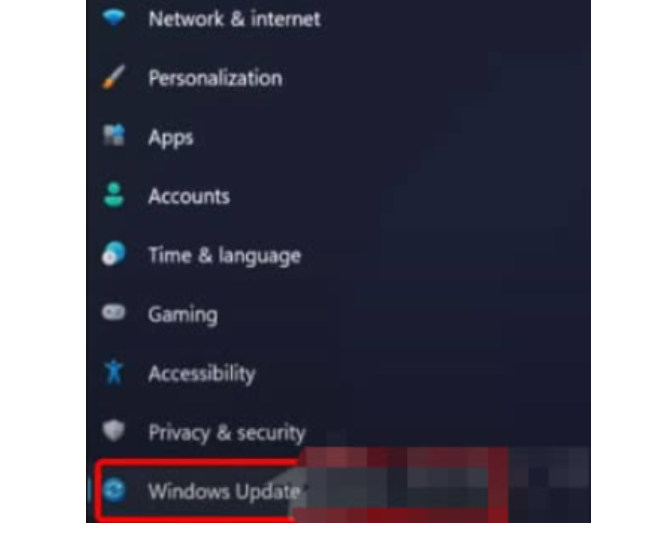
3、点击 Check for updates。(检查更新)就可。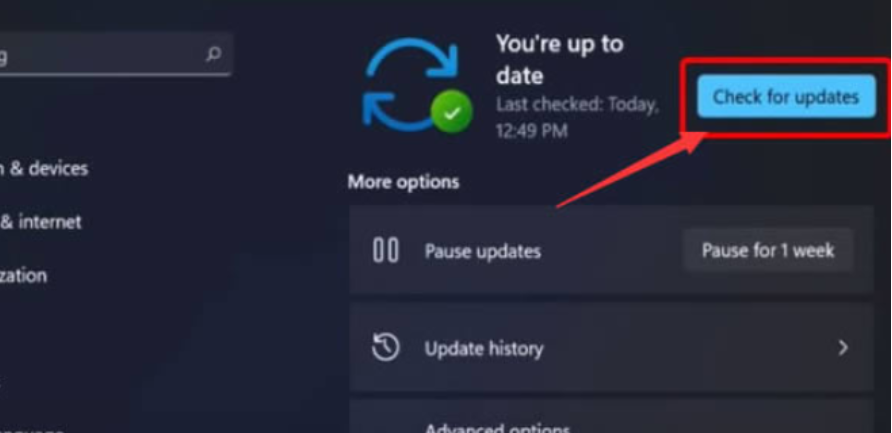
方法二:从设备管理器进入升级更新驱动程序
1、首先直接桌面底部搜索“设备管理器”打开。
2、然后点击进入“设备管理器”,打开“显示适配器”。
3、点击选择“更新驱动程序”。
4、选择点击“浏览我的计算机以查找驱动程序软件”。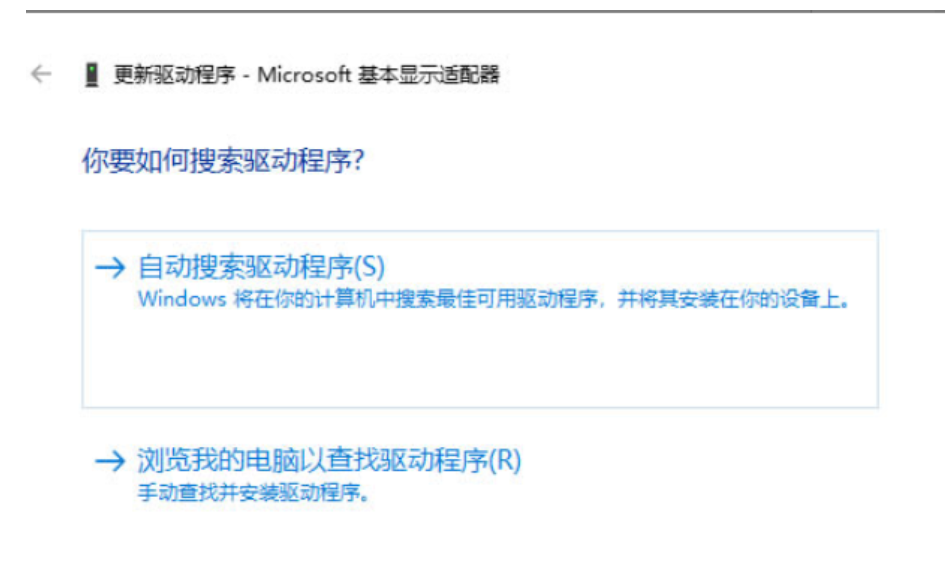
5、添加程序驱动程序,点击“下一步”就可完成安装。
总结:
方法一:点击Windows Update
1、首先单击开始菜单并选择“设置”选项。
2、进入到页面找到Windows 设置(Win+i)窗口,点击“更新和安全”,点击Windows Update。
3、点击 Check for updates。(检查更新)即可。
方法二:从设备管理器进入升级更新驱动程序
1、直接桌面底部搜索“设备管理器”打开。
2、点击进入“设备管理器”,打开“显示适配器”。
3、右键点击选择“更新驱动程序”。
4、选择“浏览我的计算机以查找驱动程序软件”。
5、添加你的程序驱动程序,点击“下一步”即可完成安装。